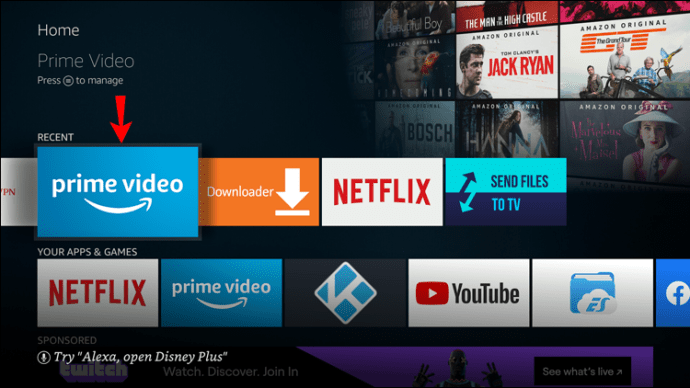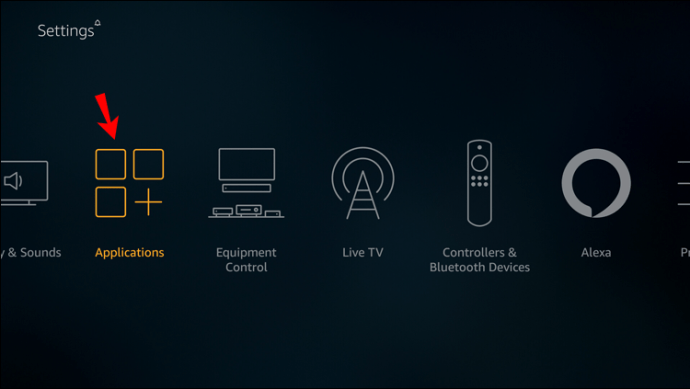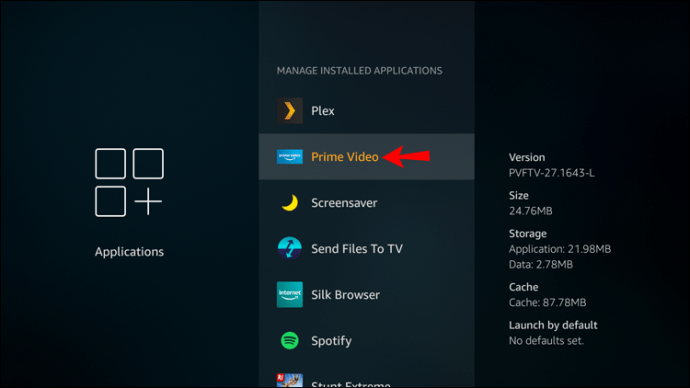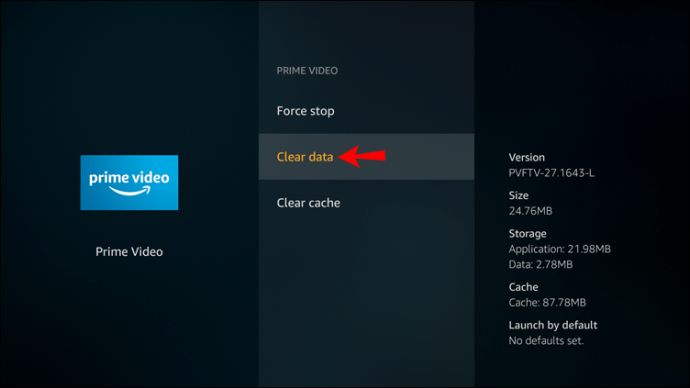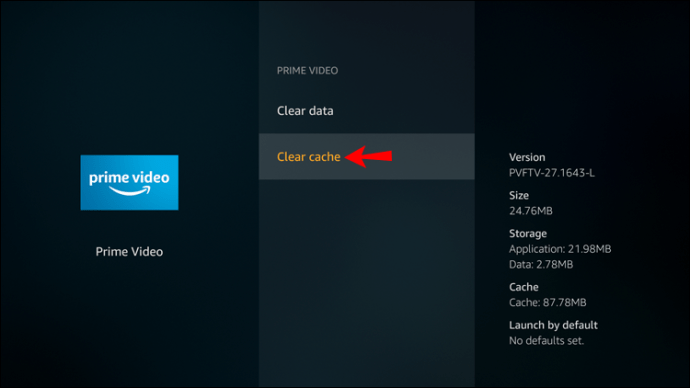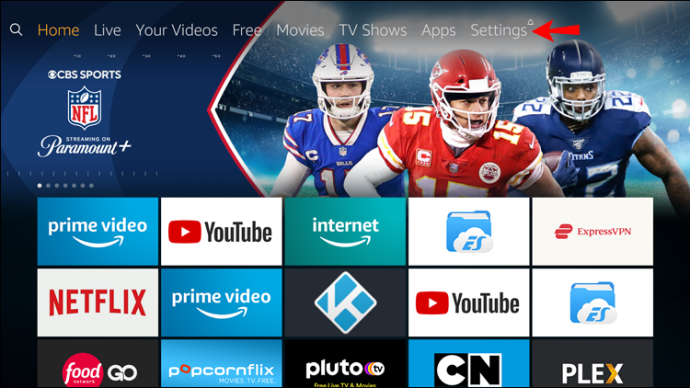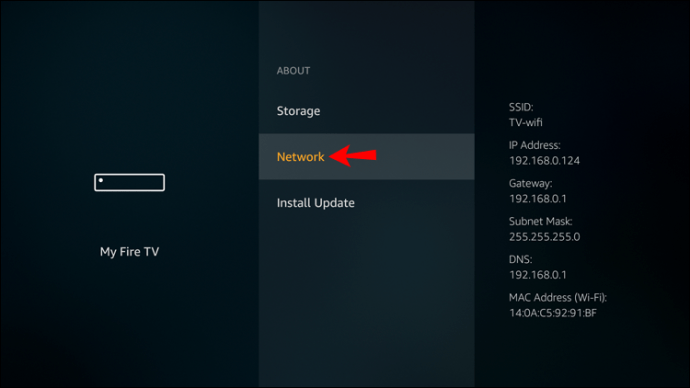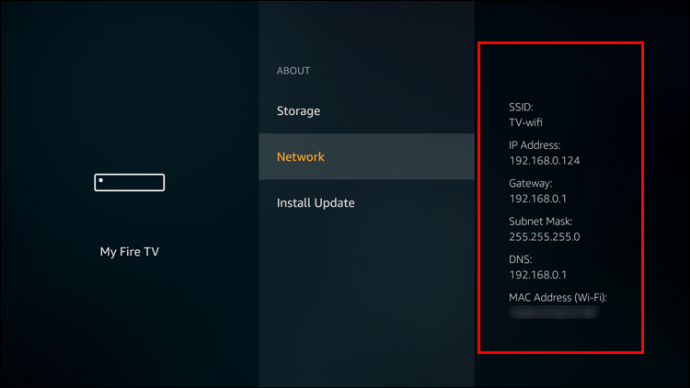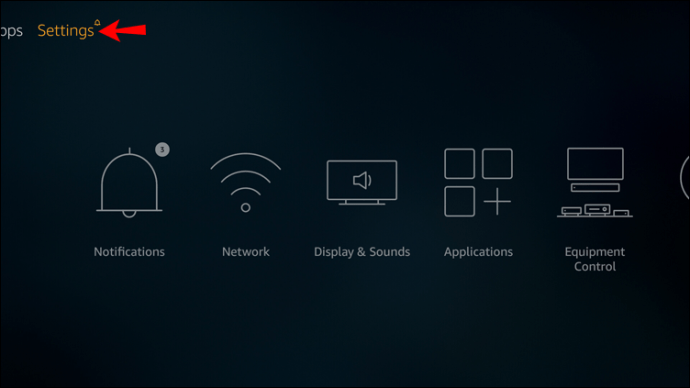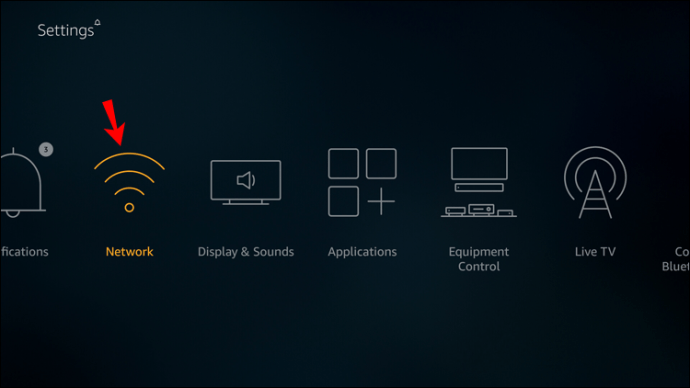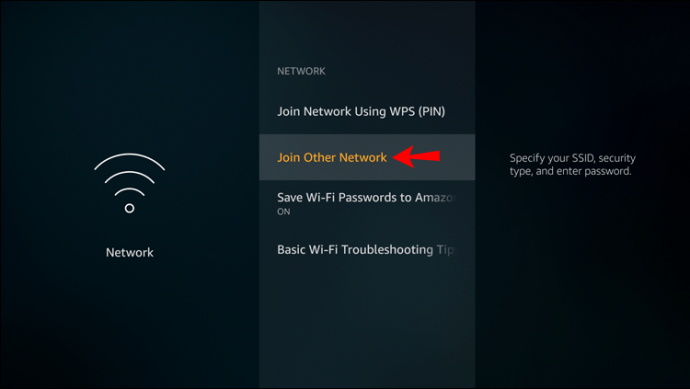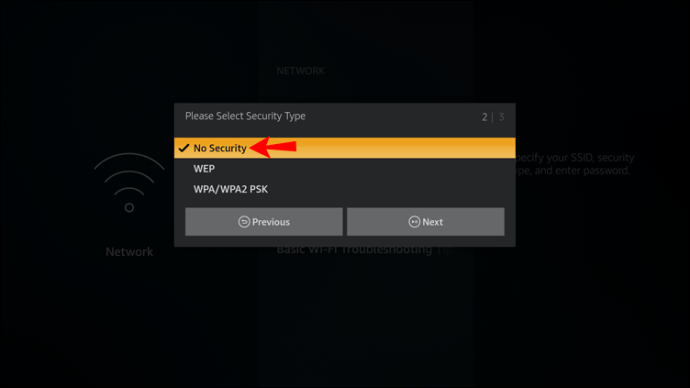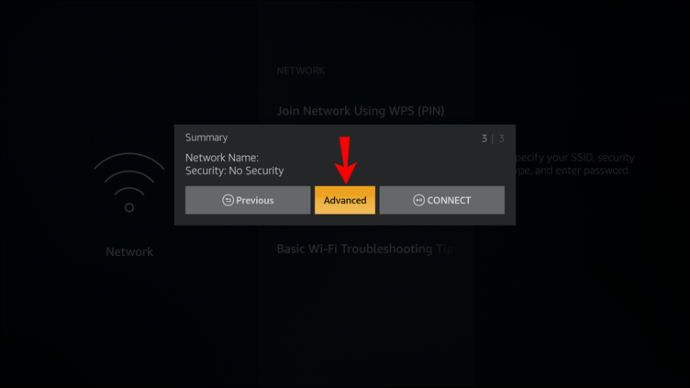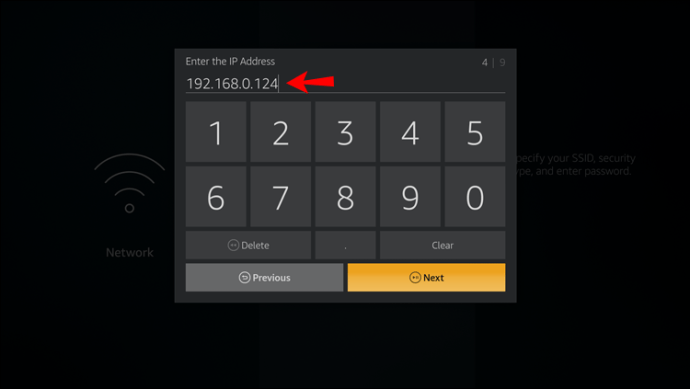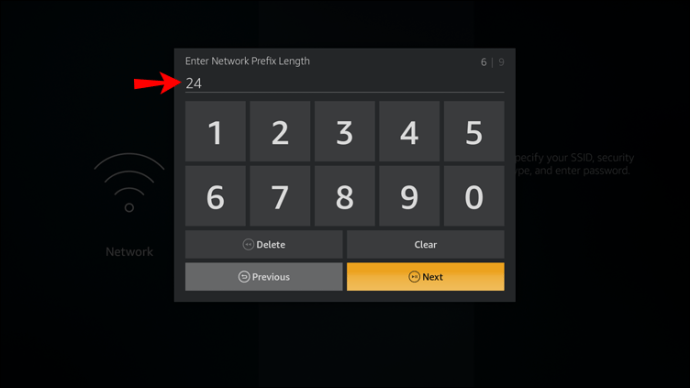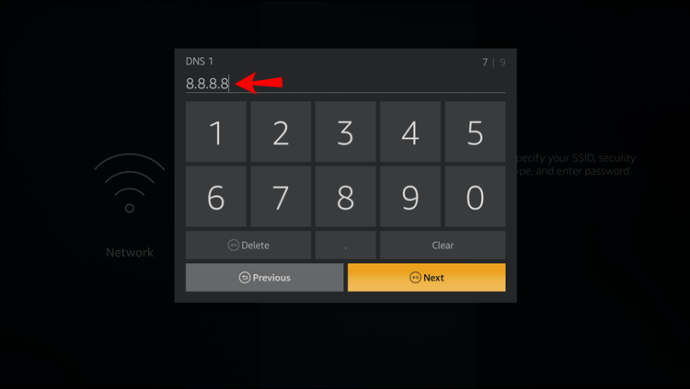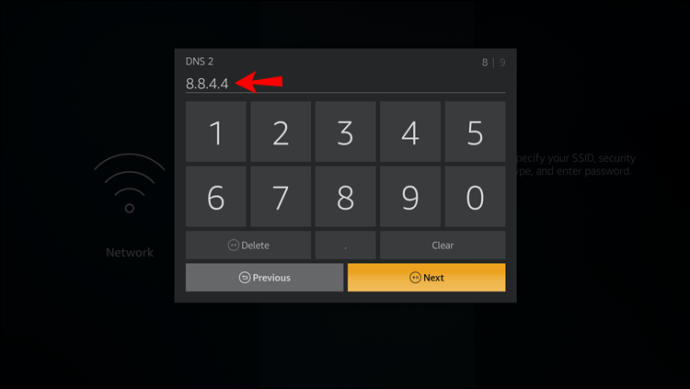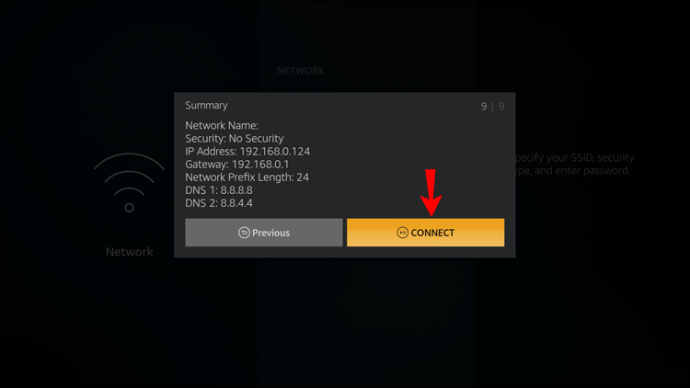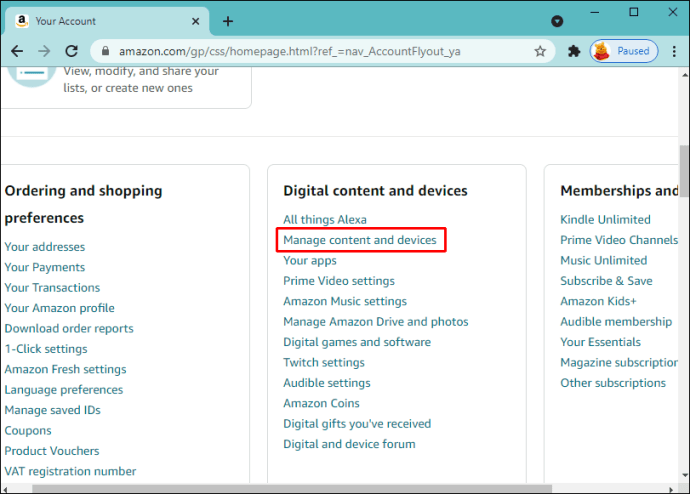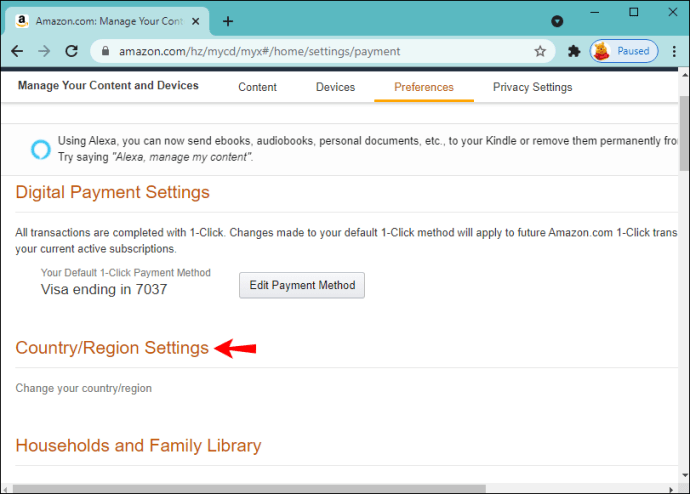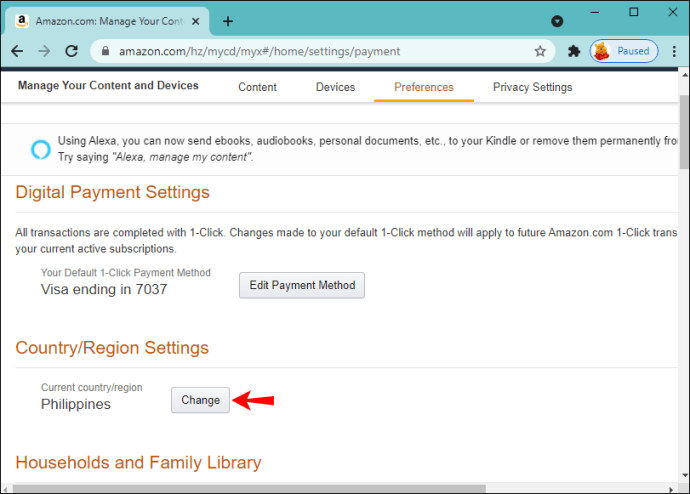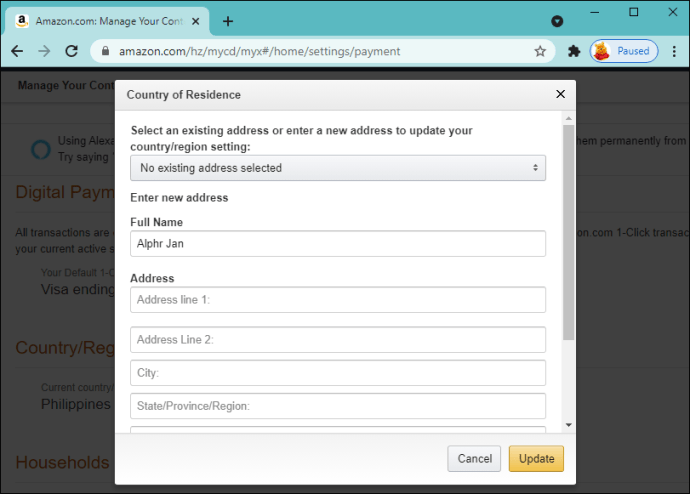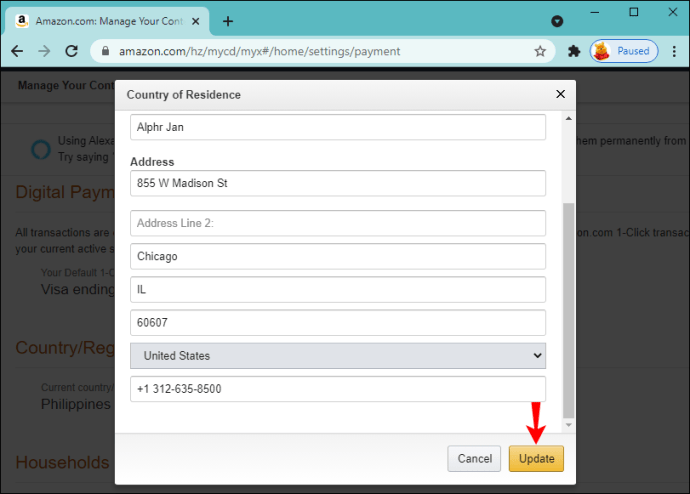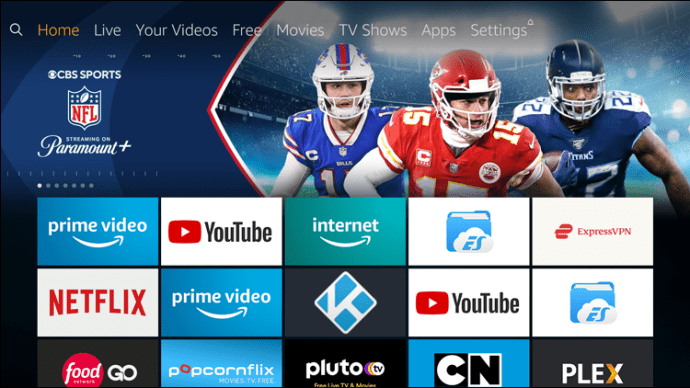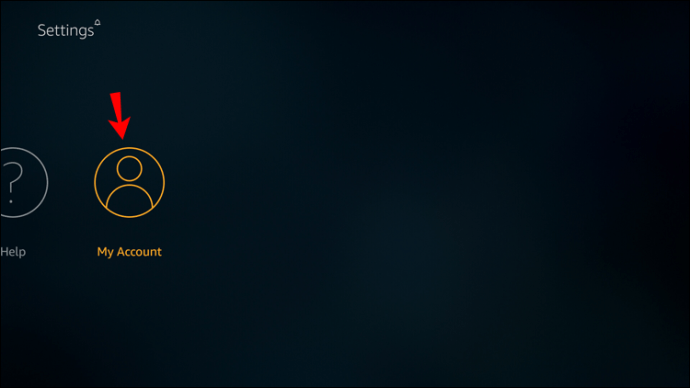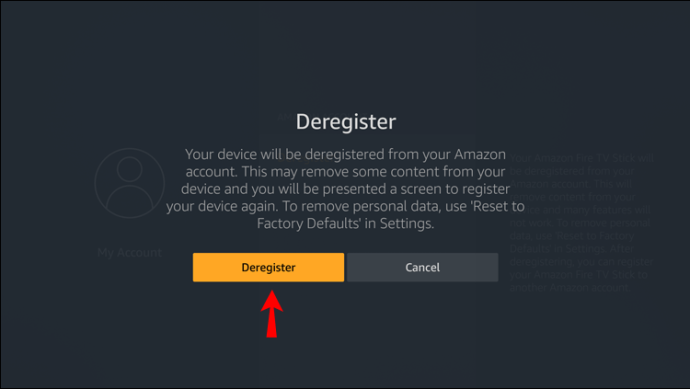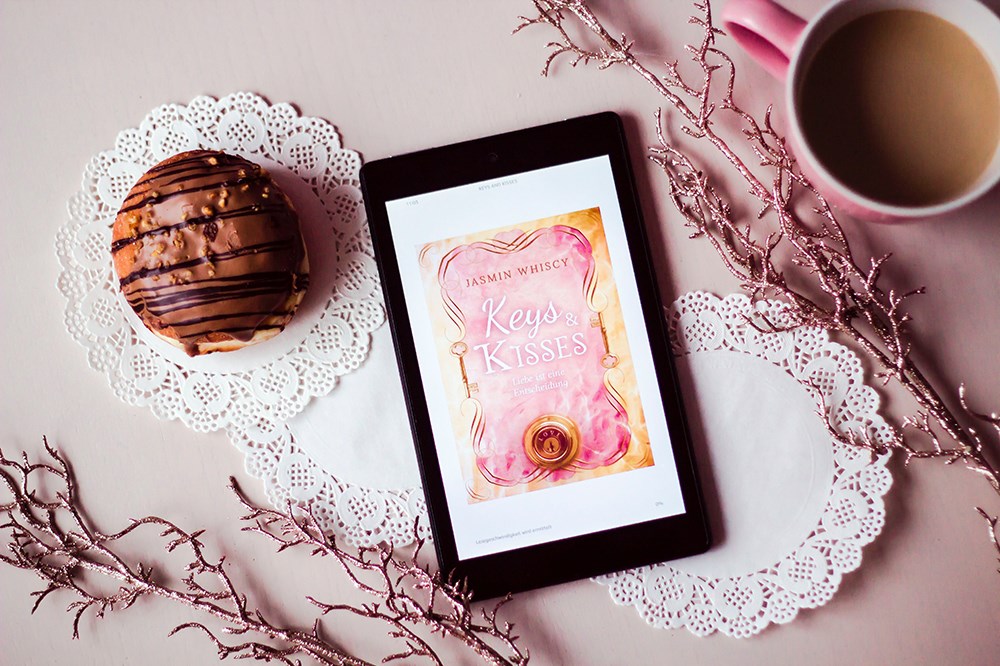仕事で長い一日を過ごした後は、誰もがリラックスするのが大好きです。一部の人にとっては、お気に入りのゲームをプレイすることです。他の人にとっては、AmazonFirestickでビデオや映画を見ています。しかし、映画を始めて「再生」ボタンをクリックすると、ビデオ画面で歓迎される代わりに、「」というメッセージが表示されます。エラーコード:plr_prs_call_failed?”

少しイライラするかもしれませんが、それは確かです。しかし、このエラーが発生した場合は、適切な場所に来ています。この記事では、厄介な問題を解決するための実用的なヒントを紹介します。
Firestickエラーコードplr_prs_call_failed
以前にPrimeVideoを使用できたとしても、「エラーコードplr_prs_call_failed" 問題。問題はAmazonプライムビデオ自身のサーバーの問題が原因である可能性があります。ビデオにアクセスしようとすると、サーバーがダウンしている可能性があります。
アプリを終了して再起動すると、多くの一般的な問題を解決できる場合があります。これにより、Prime Videoアプリのプロセスが再起動し、新たなスタートを切ることができます。
または、アカウント設定がFirestickのコンテンツへのアクセス方法とストリーミング方法に影響を与えている可能性があります。ほとんどの場合、Prime Video設定を手動で構成することで、「エラーコードplr_prs_call_failed」の問題を修正できます。以下は、その方法の詳細な手順です。
- テレビでAmazonプライムビデオを起動します。
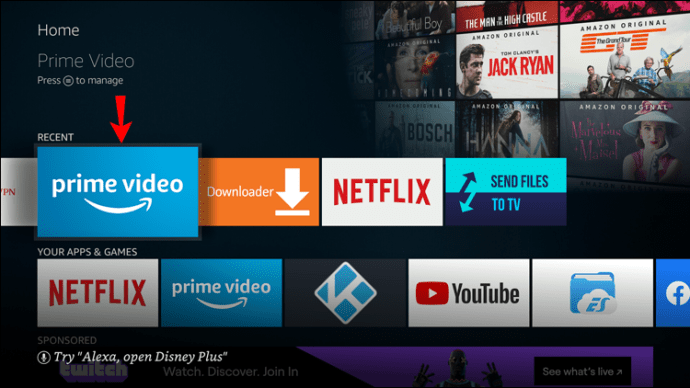
- Amazon Fire TVリモコンのナビゲーションボタンを使用して、[設定]タブに移動します。
- 「設定」オプションを選択し、「アプリケーション」に移動します。
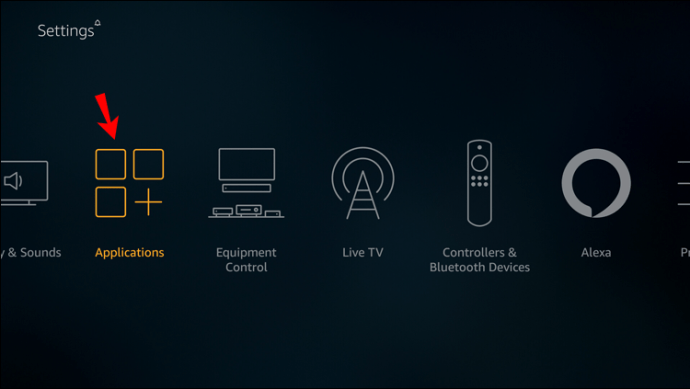
- 「インストールされたアプリケーションの管理」をクリックし、「インストールされたアプリケーション」セクションから「プライムビデオ」オプションを選択します。
手順5と6は、Primeビデオアプリケーションのフレームレートを調整します。
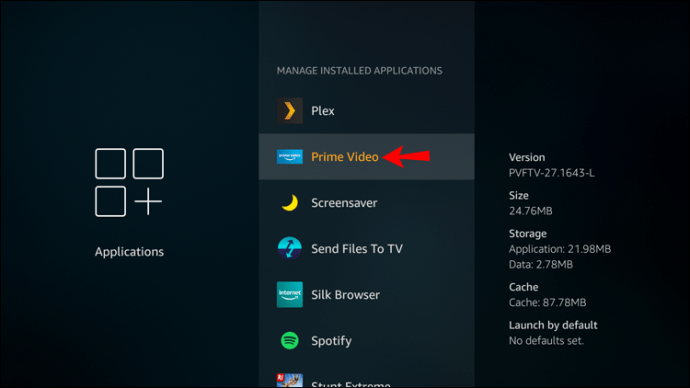
- 「データを消去」をクリックすると、データが削除されます。
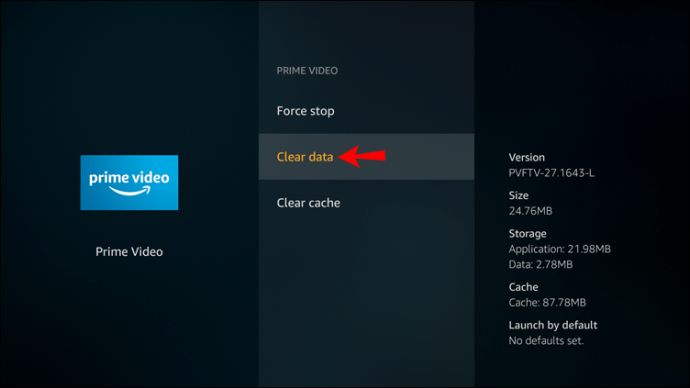
- 「キャッシュのクリア」に進み、すべてのキャッシュファイルを削除します。
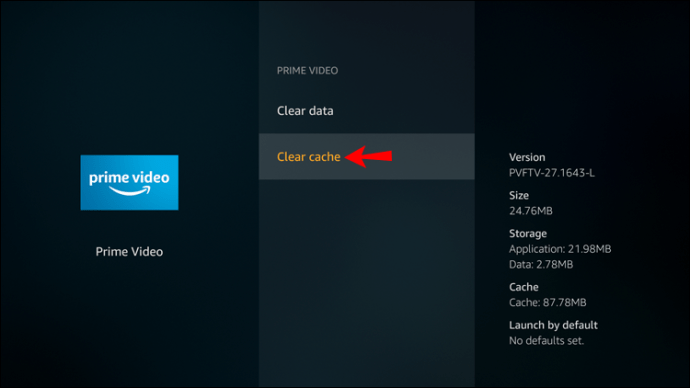
- 完了したら、メインメニューに戻ります。
- 映画を開始し、「再生」ボタンをクリックします。
これで、ビデオは問題なく再生されるはずです。ただし、問題が解決されなかった場合は、以下の手順に進むことができます。
IPv6を無効にする
ブロードバンド接続中にIPv6を使用している場合、Amazon PrimeVideoにアクセスできません。さらに、それはあなたの娯楽時間を台無しにするエラーを引き起こすかもしれません。 「エラーコードplr_prs_call_failed」エラーが表示され、上記の手順が役に立たなかった場合は、ルーターでIPv6設定を無効にしてみてください。開始する前に、必ずユーザーマニュアルの提案に従うか、ネットワークサービスプロバイダーに変更してもらいます。
詳細接続設定を微調整します
IPv6をオフにしても、この問題を解決できない場合があります。追加のFirestickインターネット設定を確認する必要がある場合があります。 Fire TV Stickの使用中に「plr_prs_call_failedエラー」が発生した場合は、次の手順を適用してください。
- Fire TVStickの設定を開きます。
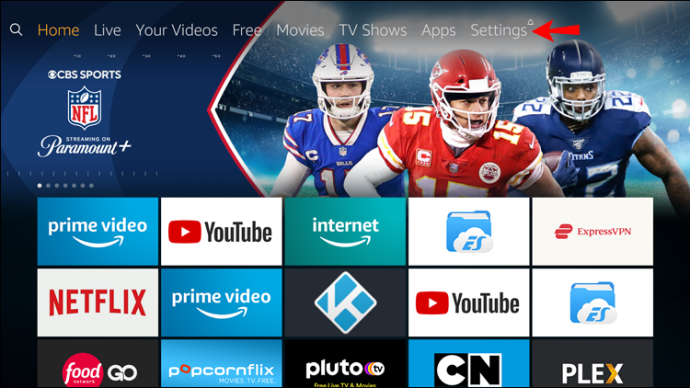
- 「MyFireTV」、「About」セクションの順に移動し、「Network」を選択します。
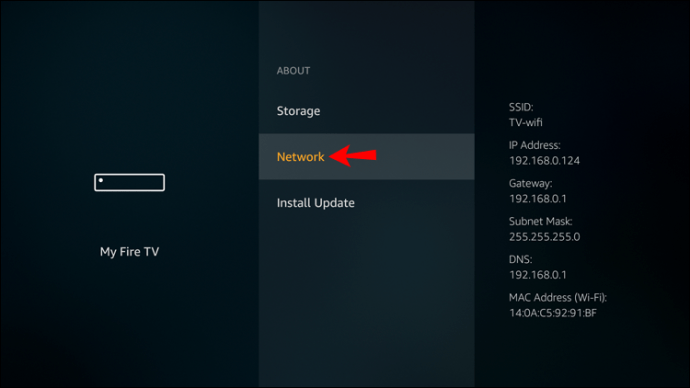
- そこにある情報に目を通します。
- IPアドレス、SSID、サブネットマスク、DNS、およびゲートウェイがそこにあることを確認してください。
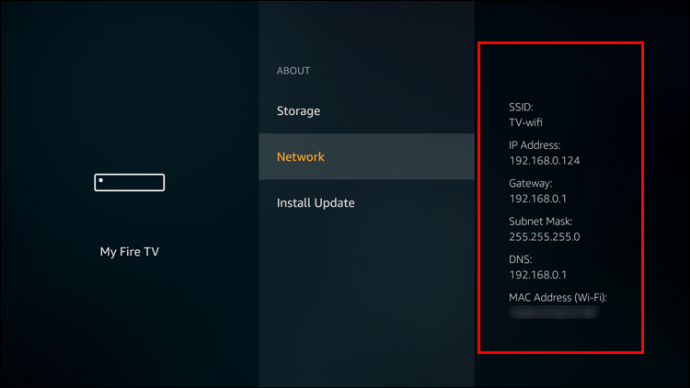
- それらに関する詳細を個別に書き留めてください。
- インターネット設定を構成します。 Wi-Fiを使用している場合は、FireTVの設定に移動します。
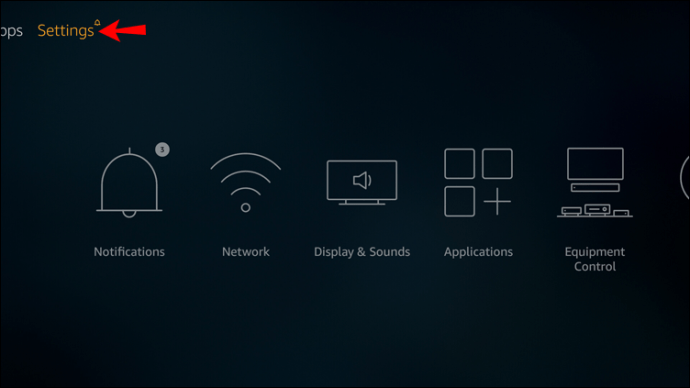
- 「ネットワーク」に移動します。
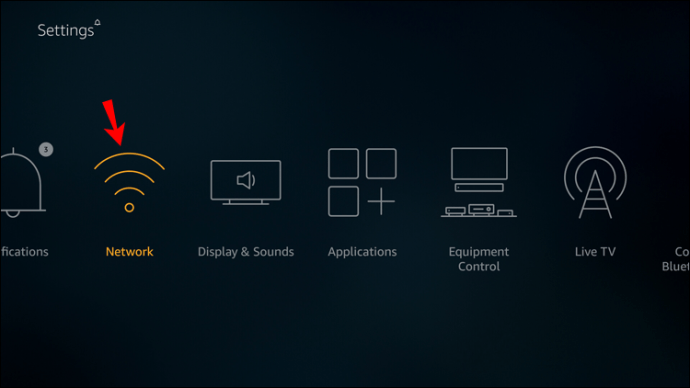
- 「他のネットワークに参加」オプションを選択します。
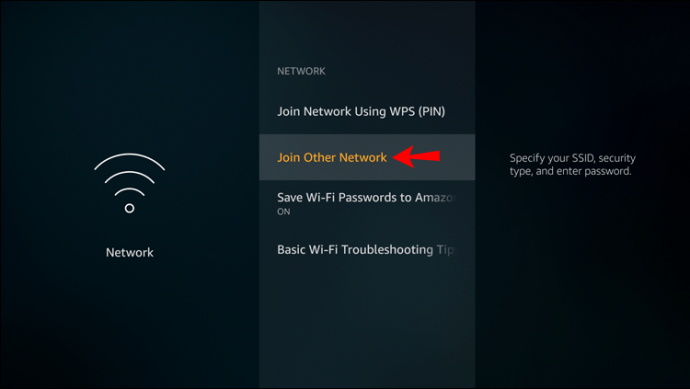
- 「セキュリティなし」オプションに進みます。
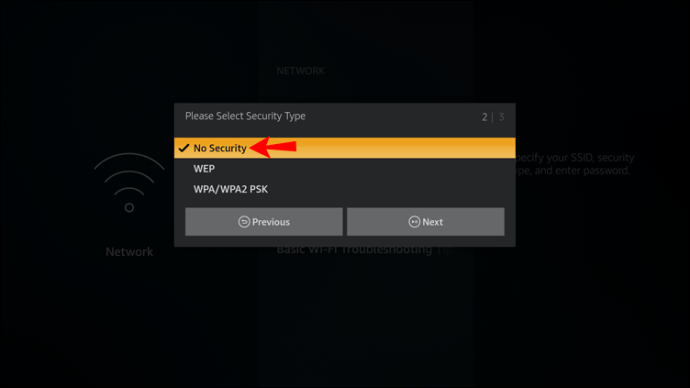
- 「詳細」をクリックします。
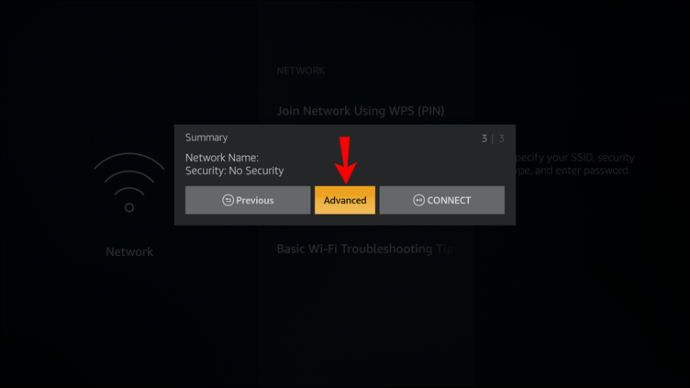
- 手順4のIPアドレスとゲートウェイをそれぞれのテキストフィールドに入力します。
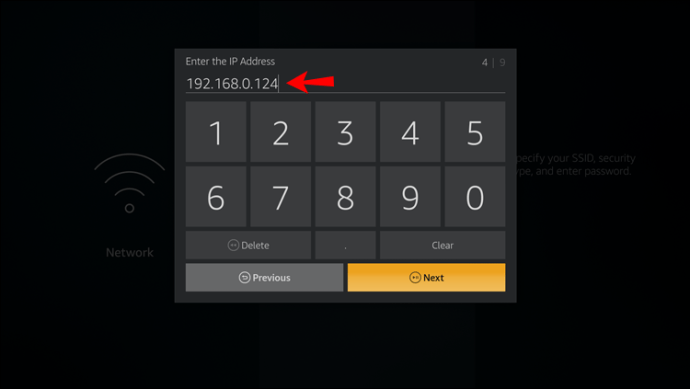
- タイプ "
24「ネットワーク固定長」と書かれたラベルの前にある」。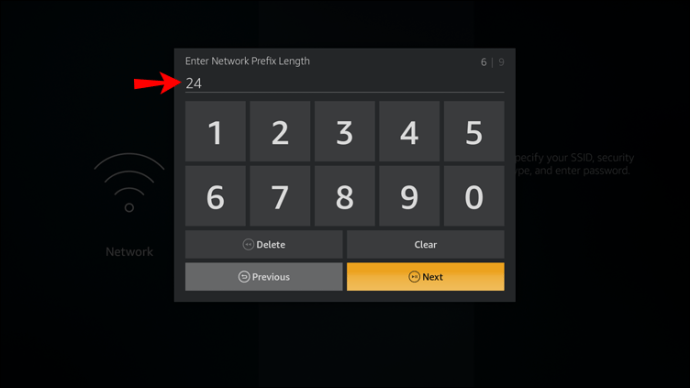
- 以下にリストされているようにDNS設定を微調整します。
- DNS1:8.8.8.8
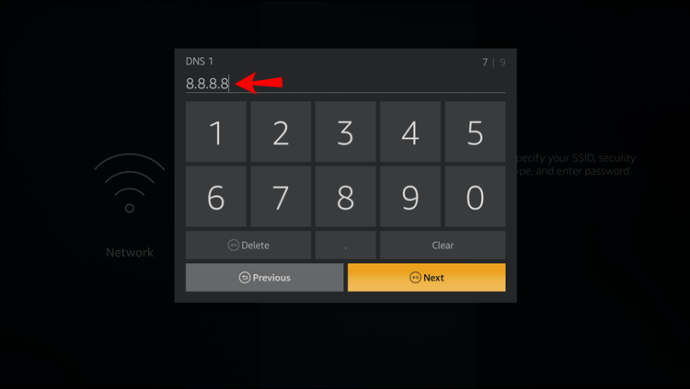
- DNS2:8.8.4.4
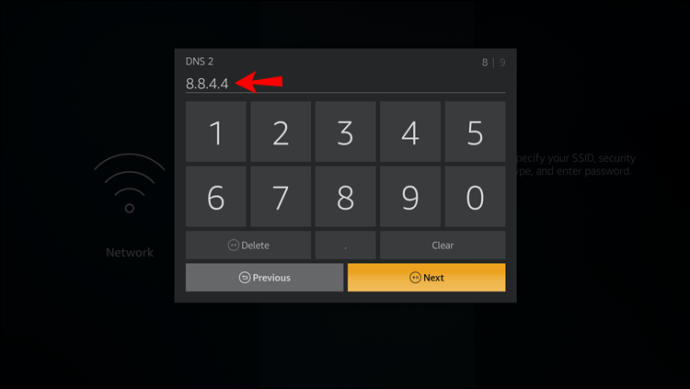
- DNS1:8.8.8.8
- 「接続」ボタンを押して終了します。
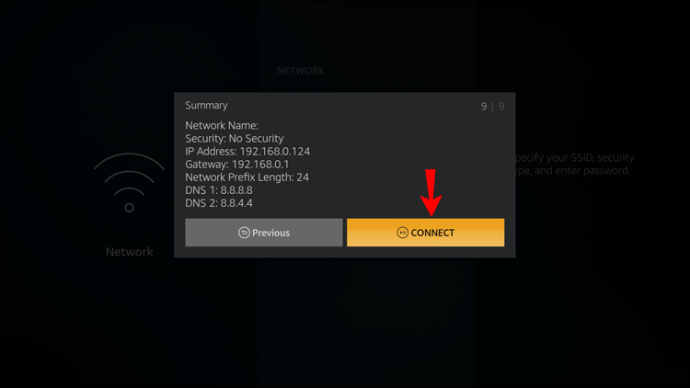
これで高度な接続設定が調整され、Fire TVStickは中断することなくコンテンツを再生できるようになります。
アプリが破損しているか古くなっていると、「plr_prs_call_failed」エラーが発生する可能性があることに注意してください。上記の手順で問題が解決しない場合は、PrimeVideoアプリのトラブルシューティングまたは再インストールをお試しください。アプリをデバイスから削除し、デバイスのアプリストアからダウンロードして再度インストールすることで、アプリを再インストールできます。再インストールしたら、お気に入りのコンテンツをもう一度再生してみてください。
最後の手段として、Amazonのカスタマーサービスに連絡する前に、位置情報の設定を微調整して、Amazonアカウントの登録を解除することができます。
場所の設定を微調整する
- ブラウザを開き、Amazonアカウント設定に移動します。
- 「コンテンツとデバイスの管理」に進みます。
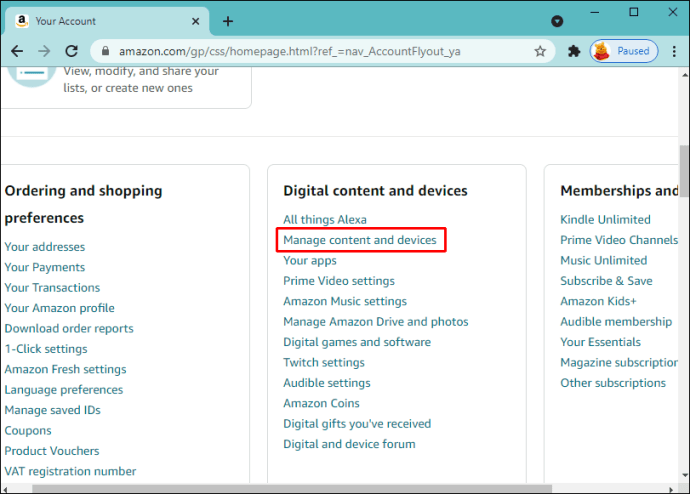
- [設定]タブに移動し、[国/地域の設定]を選択します。
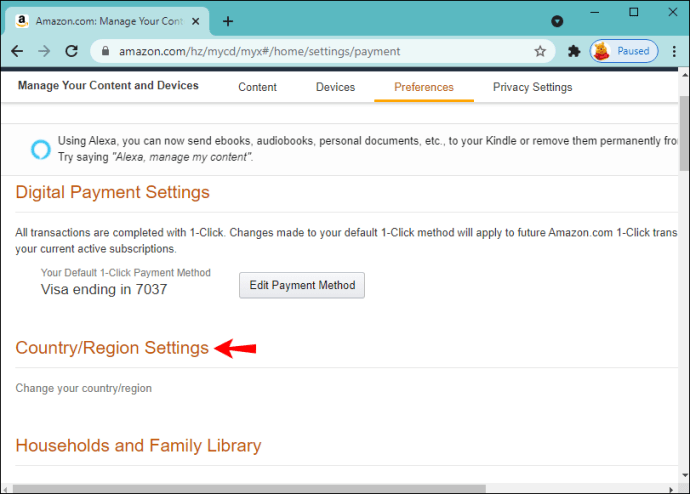
- 「変更」を選択します。
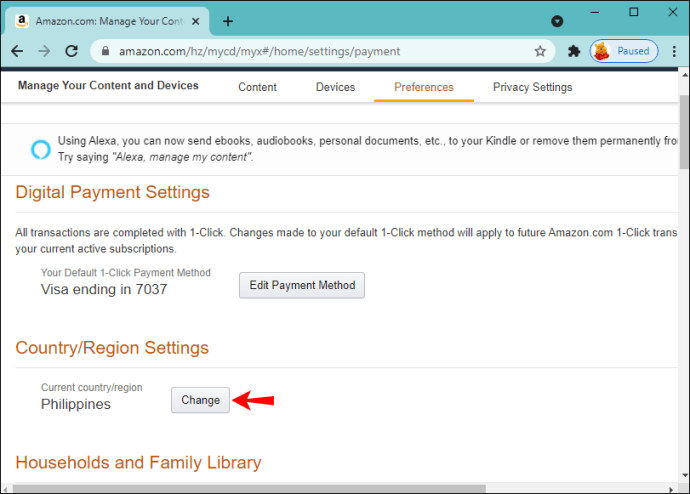
- 個人情報の詳細を入力してください。
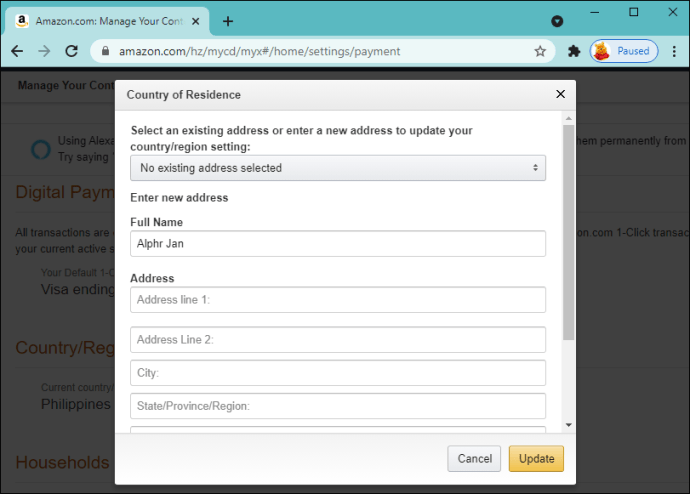
- 「更新」を選択します。
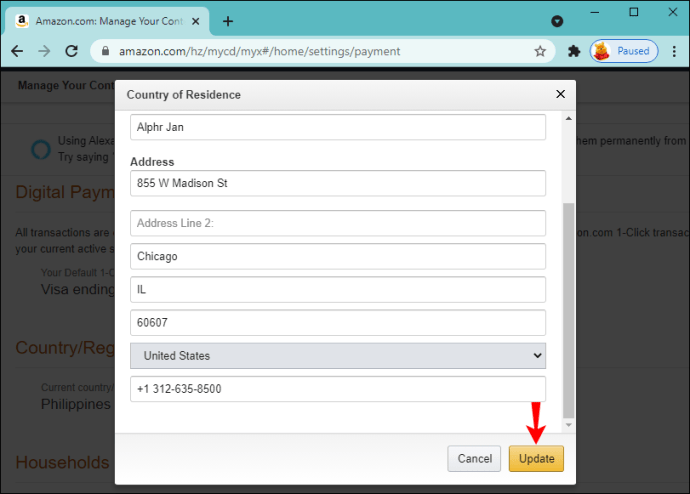
- Amazonアカウントの登録を解除する方法については、以下の手順に従ってください。
Amazonアカウントの登録を解除する
- Amazon Fire TVを起動し、ホーム画面に移動します。
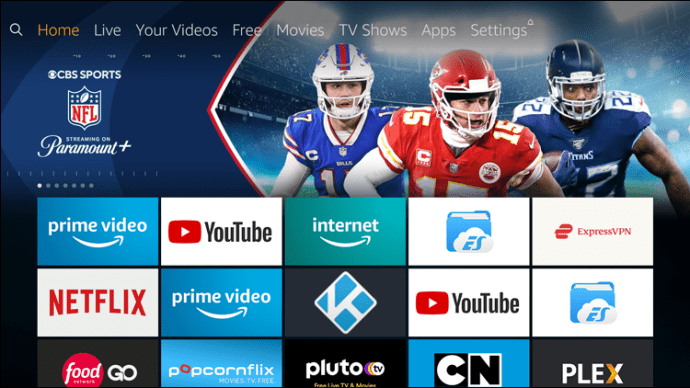
- [設定]、[マイアカウント]の順に移動します。
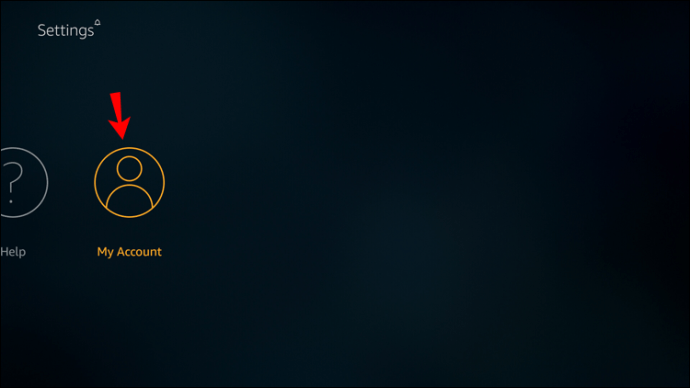
- Amazonアカウントを選択し、「登録解除」をクリックしてから、もう一度「登録解除」をクリックして確認します。
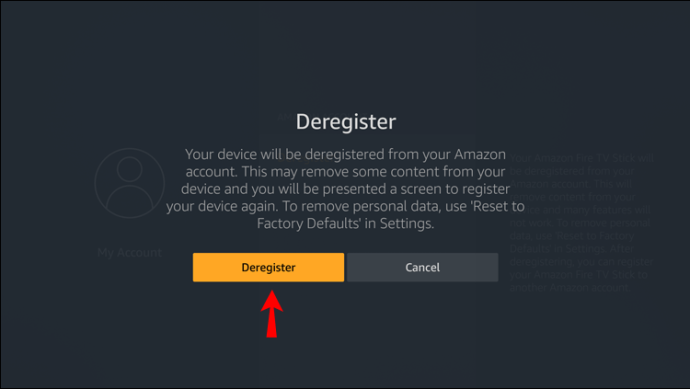
- アカウントを再登録します。
- [設定]、[マイアカウント]、[登録]の順に移動します。
- AmazonのEメールアドレスを入力し、「次へ」をクリックします。
- パスワードを入力し、「サインイン」をクリックします。
Amazonサポートに連絡する
上記の解決策のいずれも機能しなかった場合は、Firestickの使用中に、いつでもAmazonのカスタマーサポートサービスに連絡して、PrimeVideoの問題を報告できます。場合によっては、カスタマーサービス担当者が自分の側で問題を修正できる場合があります。
Amazon FireTVStickを再び素晴らしいものにする
素晴らしいデバイスですが、Amazon Fire TV Stickは、ストリーミング体験を損なう可能性のある時折のエラーを免除されていません。場合によっては、問題がリモコンに関係している可能性があります。しかし、多くの場合、これは多くのユーザーが報告する一般的な接続の問題です。plr_prs_call_failed" エラー。
ありがたいことに、すべての問題に対する解決策があり、これも例外ではありません。この記事では、Firestickの接続の問題を解決するのに役立ついくつかの方法を共有しました。最初のソリューションはウェブ全体で最も一般的に受け入れられているソリューションであるため、最初のソリューションから始めることをお勧めします。
Firestickを解決しましたか?エラーコードplr_prs_call_failed" 問題?問題を解決するのに役立った方法はどれですか?以下のコメントセクションであなたの経験を共有してください。